 - Märklin per Infrarot & Z21 App/Maus steuern
- Märklin per Infrarot & Z21 App/Maus steuern
Einführung
Die MIRZ21 ist ein kleines Kästchen, welches verschiedene Handregler mit der Märklin MS2 & Gleis-Box oder der Märklin CS2/CS3 verknüpft.
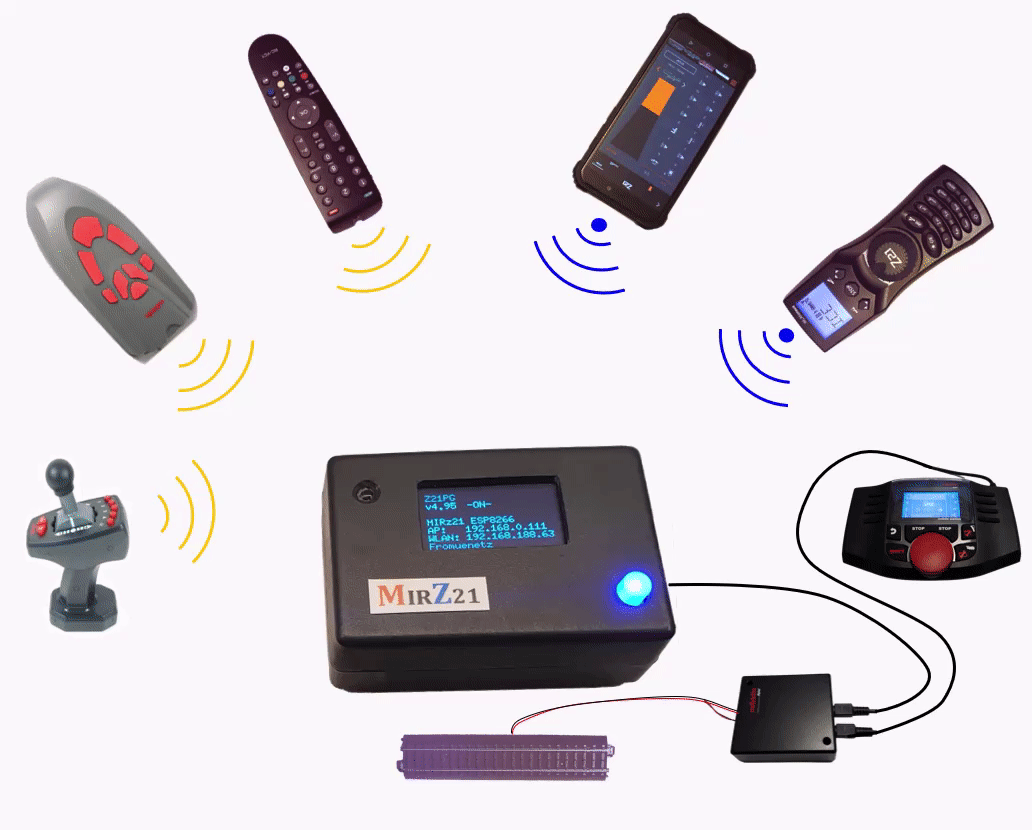
Lokomotiven und Weichen können über
gesteuert werden.
In der MIRZ21 steckt viel drinnen, dabei ist sie vergleichsweise winzig…
(Vergleich mit H0)

Damit können Züge auch auf kleinen Anlagen (MS2 & Gleis-Box) drahtlos gefahren werden.
Die MIRZ21 bietet in Verbindung mit einer CS2 oder CS3 ganz vielen Mitspielern die Möglichkeit ihre Lok unkompliziert per Z21 App zu steuern. Jeder kann seine Lok ganz einfach mit seinem Handy steuern. Das hat sich auf Modellbahn Stammtischen bewährt (Link: Bericht Frank).
Sie unterstützt alle Protokolle welche von Märklin Geräten unterstützt werden.
Das sind:
- MFX Protokoll
- DCC
- MM (Märklin Motorola und Delta)
Über die OLED Anzeige der MIRZ21

Werden alle Lok Daten übersichtlich dargestellt. Hier können die Geschwindigkeit, die Fahrtrichtung und die Zustände aller 32 Funktionen gleichzeitig überprüft werden. Das ist ein Feature welches ich noch bei keiner anderen Steuerung gesehen habe. Meistens zeigen die Displays nur einige der Funktionen (8/16) und man gelangt erst über eine Taste zur Ansicht der weiteren Funktionen.
Außerdem werden bei diesem Eigenbau Projekt zur Anzeige der Funktionen grafische Icons verwendet (Danke an Michael @raily74).
Motivation zur Entwicklung der MIRZ21
Weihnachten 21/22 wollte ich endlich unserem Schattenbahnhof in Betrieb nehmen. Zum Schalten der Weichen wollte ich schnell mal die vor Jahren entwickelte Arduino Steuerung um eine TV-IR Fernsteuerung erweitern (Link: Unsere Eisenbahnelektronik (#33)). Das war auch gleich gemacht. Dann wollte ich mal schnell probieren ob man nicht auch die Z21 App zur Steuerung benutzen könnte. Dank den Bibliotheken und Programmen von Philipp Gahtow (@Philipp) war das auch einfach umzusetzen.
Dann hatte ich die fatale Idee, dass ich das Projekt allen Stummis zur Verfügung stellen könnte. Es ist ganz wichtig, dass man Projekte welche auf frei verfügbaren Arbeiten anderer aufbauen auch wieder kostenlos frei gibt.
Aber wenn ein privates Projekt von anderen genutzt werden soll, dann muss es so aufbereitet werden, dass es auch von unerfahren Bastlern leicht nachgebaut werden kann.
Das hat mich dann noch mal mindestens ein halbes Jahr gekostet. Jürgen (@fromue) hat mich dabei intensiv unterstützt.
Anschluss
Die MIRZ21 wird einfach über ein Kabel mit 10-poligem Mini DIN Stecker an die Gleis-Box angeschlossen. Es ist keine Modifikation an Gleis-Box nötig wie das bei anderen Eigenbauprojekten nötig ist. Das Kistchen wird von der Märklin Komponente versorgt und kommuniziert über den CAN Bus mit der Märklin Welt.
Der Anschluss an eine CS2/CS3 erfolgt analog über die 10-poligen Buchsen an der Front der CSx.
Einfach Anstecken und Loslegen…
Beim ersten Mal drückt man die Taste der MIRZ21 5 Sekunden. Damit werden alle Lokomotiven aus der Märklin Welt gelesen und in der Box abgelegt.
Hardware
Zum Nachbau der MIRZ21 habe ich, mit der Unterstützung von Jürgen, eine Platine erstellt welche zum Selbstkostenpreis über Alf bezogen werden kann
(Link: Platinen Bestellungen, Excelsheet auf Dropbox von Alf, Platine 120a – MirZ21 ).
Die Schaltung verzichtet bewusst auf SMD-Bauteile und ist dadurch auch von ungeübten Bastlern einfach zu bestücken. Dominik hat eine detaillierte Anleitung dazu erstellt (Link: Bestückung MirZ21 ).

Die MIRZ21 kann entweder mit einem ESP8266 (Wemos D1 Mini) oder einem ESP32 bestückt werden. Momentan empfehle ich die Verwendung des ESP8266 da die MIRZ21 Software für dieses Modul besser getestet ist.
Neben dem Prozessor Modul wird noch ein OLED-Modul (0.96“, 1.3“ oder 3“) und falls der D1 Mini eingesetzt wird noch ein CAN Modul benötigt. Für den ESP32 benötigt man dagegen ein CAN Transceiver IC.
Der Taster an der MIRZ21 schaltet mit einem kurzen Tastendruck die Gleisspannung an oder aus.
Wenn man die Taste lange drückt wird die Konfiguration der Lokomotiven von der Märklin Zentrale (Gleis-Box / CSx) eingelesen. Das ist dann praktisch, wenn man neue Lok von der Zentrale erkannt wird. Dann werden die Funktionsicons und der Lok Name im OLED-Display angezeigt.
Steuerung mit der Märklin IR-Fernsteuerung (MirEi/MirJoy)

Meinen Kindern und mir gefällt die Steuerung der Lokomotiven über die Märklin IR-Fernsteuerung sehr gut. Das ist ein kleines, handliches Gerät mit dem man die Lok von überall aus bedienen kann. Die Steuerungen sind bei vielen Startpackungen dabei. Jedes Kind und der Papa haben, als wir mit der Modelleisenbahn begonnen haben, so eine Startpackung bekommen. So haben wir jetzt 4 dieser Infrarot Sender. Standardmäßig können diese Teile nicht zusammen mit der MS2 oder der CSx benutzt werden. Das fand ich immer sehr schade.
Die IR-Fernsteuerung unterstützt normalerweise nur fünf Lokfunktionen (Licht und F1-F4). Für Lokomotiven mit Sound-Decoder ist das viel zu wenig.
Auf der Unterseite der Steuerung ist ein Schiebeschalter mit dem eine von 4 fest eingestellten Lokadressen ausgewählt werden kann. Die Auswahl per Schalter ist super praktisch, die fest vorgegebene Adresse dagegen unbrauchbar, wenn man mehr als 4 Lokomotiven besitzt.
Mit der MIRZ21 können bis zu 4 IR Fernsteuerungen mit unterschiedlichen Schalterstellungen gleichzeitig verwendet werden. Zu einem Zeitpunkt darf aber nur eine Taste an einer der Fernbedienungen betätigt sein da es sonst zu Überlagerrungen des Infrarotsignals kommt. Das eigentlich nur dann kritisch, wenn Kinder die „+“ Taste dauernd festhalten damit Ihre Lok noch schneller fährt.
Die zu steuernde Lok wird über ein Menü ausgewählt. Dazu hält man die „Licht“ Taste für eine Sekunde. Es erscheint folgende Anzeige auf der MIRZ21:

Mit der „+“ und „-“ Taste der Fernbedienung wählt man die Lokomotive aus und bestätigt sie mit der „Licht“ Taste. Die Auswahl bezieht sich auf die aktuelle Schalterstellung auf der Unterseite der Fernbedienung. Die entsprechende Zeile ist mit einem Rahmen markiert. Wird der Schalter während der Eingabe verändert, dann wird die gewählte Lok unter der alten Schalterstellung gespeichert und die Auswahl für die neue Schalterstellung bearbeitet.
Tasten zum Fahren
Die Ausgewählte Lok beschleunigt mit der „+“ Taste und bremst ab, wenn die „-“ Taste betätigt wird. Ein kurzer Tastendruck verändert die Geschwindigkeit in kleinen Schritten. Wird eine der die Tasten festgehalten, dann wird werden größere Schritte verwendet. Das OLED Display zeigt die Geschwindigkeit über einen Balken an. Im Balken zeigen die „>“ Bzw. „<“ Symbole die Fahrtrichtung an.
Gewechselt wird die Fahrtrichtung über einen kurzen Druck auf die Richtungswechsel Taste. Dabei wird die Lok gestoppt.
Hält man die Taste für eine Sekunde fest, dann wird ein Notstopp aller Lokomotiven ausgelöst.
Der Notstopp wird aufgehoben, wenn die „+“ oder „-“ Taste betätigt.
Die Märklin Joystick Steuerung hat eine zusätzliche Stopp Taste. Diese stoppt die Lok, ohne dass die Richtung geändert wird.
Funktionstasten
Damit man mit der IR-Fernbedienung mehr als 5 Funktionen schalten kann wird die Lichttaste als Umschalttaste verwendet. Die Tasten F1 bis F4 werden mit der Lichttaste den verschiedenen Funktionen zugewiesen. Zunächst aktivieren sie die ersten vier Funktionen. Drückt man kurz auf die Lichttaste, dann bekommen die Tasten F1 bis F4 dir nächsten vier Funktionen zugewiesen. So kann man mit mehrfachen betätigen der Lichttaster alle 32 bei Märklin möglichen Funktionen erreichen.
Auf dem OLED Display der MIRZ21 zeigt eine eckige Klammer an welche vier Funktionen gerade aktiv sind. Es werden nur die Tatsächlich bei der aktiven Lok vorhandenen Funktionen mit einem entsprechenden Icon dargestellt.

Da man das Display aber nicht von Überall aus sehen kann werden zusätzlich unterschiedliche Piepser ausgegeben, wenn mit der Lichttaste eine neue Funktionstastengruppe ausgewählt wird. Es werden ein bis drei Töne mit unterschiedlicher Tonhöhe ausgegeben. Die Anzahl der Töne entspricht der Spalte auf dem Display. Die Tonhöhe entspricht der Zeile. So „erkennt“ man auch aus der Ferne welche Funktionstasten über F1 bis F4 ausgelöst werden.
Funktionstasten können Momentfunktionen wie Beispielsweise ein Horn oder Schaltfunktionen wie das ein Licht steuern. Dazu muss das Programm wissen um welchen Funktionstyp es sich bei der entsprechenden Funktion handelt. Diese Informationen werden aus der verwendeten Märklin Zentrale ausgelesen (Siehe unten). Dadurch reagiert die Funktionstaste, anders als die Originalsteuerung, entsprechend beim betätigen der Taste. Das Horn erklingt genau so lange wie die Taste gedrückt wird. Bei der einfachen Steuerung aus der Starttaste erklingt das Horn solange bis die Taste ein zweites Mal betätigt wird.
Steuerung per TV-Fernbedienung
Die Lokomotiven können zusätzlich über zwei verschieden günstige TV-Fernbedienung gesteuert werden. Die vielen Tasten so einer Steuerung ermöglichen eine einfachere Auswahl der Lok, bieten 12 direkt verfügbare Funktionstasten und erlauben die Steuerung von Weichen und Zubehördecodern.

Das Programm unterstützt momentan folgende Fernsteuerungen:
- Grundig RC-YC1 oder RC-GD1 (Empfohlen, weil bessere Reichweite)
- Samsung BN59-01301A IR control
Beide Steuerungen können gleichzeitig eingesetzt werden. Sie können für kleines Geld z.B. bei Amazon erworben werden.
So eine Steuerung kann man einfach in die Hosentasche stecken, wenn man irgendwo an der Anlage eine entgleiste Lok aufgleisen muss. Im vergleich zu einem Handy ist es auch nicht schlimm, wenn das Teil mal aus der Tasche fällt oder man sich versehentlich draufsetzt. Außerdem brauchen die Infrarot Sender, anders als ein Smartphone, praktisch keinen Strom und sind immer einsatzbereit.
Die Tasten der TV-Fernbedienung sind in Gruppen unterteilt.
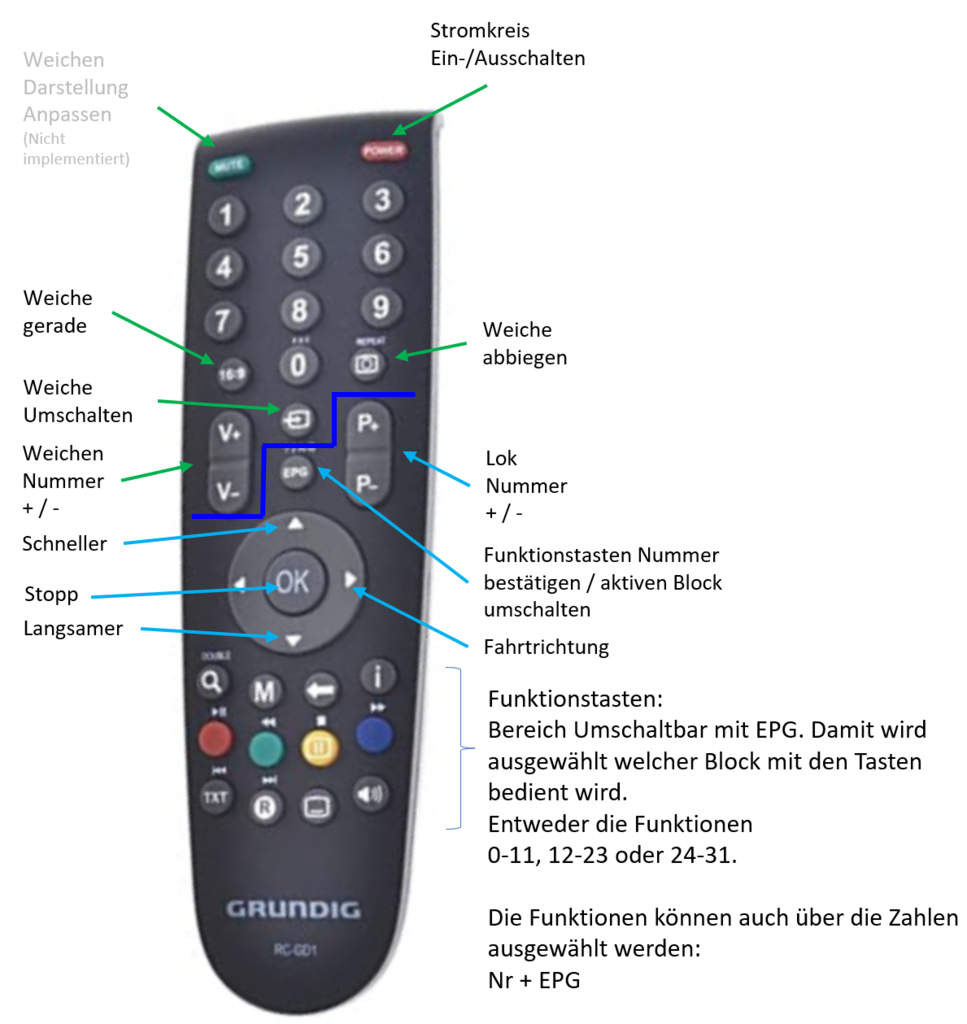
Nummer Tasten
Die Nummer Tasten 0-9 werden zur Eingabe von Zahlen für verschiedene Zwecke benutzt. Damit werden die Loknummer, eine Funktionstaste und die Weichennummer eingegeben. Abgeschlossen wird eine Zahleneingabe mit der gewünschten Ziel Funktion.
Wenn man Beispielsweise die Lok 13 auswählen will, dann tippt man im Anschluss auf die „13“ die „P+“ Taste. Damit ist die Lokomotive 13 ausgewählt und wird auf dem OLED Display angezeigt. Alle folgenden Lokspezifischen Tasten beziehen sich dann auf diese Lok.
Die Nummer der Lok bezieht sich auf die Reihenfolge in der die Lokomotive angelegt wurde.
Wenn sich die Reihenfolge der Lokomotiven häufig ändert (z.B. bei einem Stammtisch), dann ist es einfacher, wenn die Lok über ihre Adresse ausgewählt wird. Das erreicht man indem nach der Nummer die „P-“ Taste betätigt wird.
(Achtung: In der aktuellen Software ist Auswahl der Lok per Adresseingabe noch nicht implementiert)
- Bei DCC Adressen ist die einzugebende Nummer identisch mit der DCC Adresse.
- Bei MM Lokomotiven wird zur Adresse 8000 addiert. Für die MM Lok 43 wird 8043 eingegeben.
- Bei MFX Lokomotiven wird die Adresse automatisch von der Märklin Zentrale vergeben. Das hat den Vorteil, dass es keine Adresskollisionen gibt, wenn mehrere gleiche Lokomotiven auf einer Anlage eingesetzt werden. Leider ist dadurch nicht bestimmt welche MFX Adresse eine Lok bekommt. Die Adresse kann in der obersten Zeile im MIRZ21 Display abgelesen werden, wenn die Lok aktiv ist (z.B. von Märklin gefahren wird).

Eine MFX Lok hat aber in der Regel noch eine DCC Adresse. Diese kann ebenso zur Auswahl der Lok eingegeben werden falls es keine DCC Lok mit dieser Adresse gibt. Wenn mehrere MFX Lokomotiven die gleiche DCC Adresse haben, dann wird die erste Lok der Liste ausgewählt. Die DCC Adresse wird auch im MIRZ21 Display angezeigt. Die Lok im Bild oben hat die DCC Adresse 62 („d.62“).
Nächste / Vorherige Lok auswählen
Wenn keine Zahleneingabe gemacht wurde bevor die „P+“ oder „P-“ Taste betätigt wurde, dann wird die nächste Beziehungsweise vorherige Lok ausgewählt und am Display angezeigt.
Fahren der Lok
Die ausgewählte Lokomotive wird mit den Pfeiltasten gefahren. Der Pfeil nach oben beschleunigt die Lok, mit dem Pfeil nach unten wird sie verlangsamt. Ein kurzer Tastendrück verändert die Geschwindigkeit um einen kleinen Betrag. Wird die Taste festgehalten, dann ändert sich Geschwindigkeit schneller.
Mit den Pfeiltasten nach rechts / links wird die Fahrtrichtung der Lok Festgelegt. Bei einer Richtungsänderung bremst die Lok entsprechend der in der Lok eingestellten Bremskennlinie ab und beschleunigt wieder in der anderen Fahrtrichtung nach der Beschleunigungskennlinie.
Mit der „OK“ Taste wird die Lok entsprechend der in der Lok eingestellten Bremskennlinie gestoppt.
Wenn dir „OK“ Taste gehalten wird, dann wird ein Notstopp aller Lokomotiven ausgelöst.
Funktionstasten
Die 12 Tasten im unteren Teil der TV-Fernbedienung repräsentieren die Funktionstasten der Lok.

Mit der „EPG“ Taste wird ausgewählt welche Gruppe der Lokfunktionen mit diesen Tasten erreicht wird. Das OLED Display zeigt mit einer eckigen Klammer welche der Funktionen gerade ausgewählt sind. Zusätzlich werden ein, zwei oder drei kurze Töne ausgegeben in Abhängigkeit der aktiven Gruppe.

Wenn man gezielt eine bestimmte Funktion auslösen will ohne zuvor die Funktionsgruppe zu selektieren, dann kann man die Nummer gefolgt von der „EPG“ Taste eingeben.
Weichen und Zubehör Schalten
Zum schalten einer Weiche oder eines Zubehör Decoders wird die entsprechende Adresse gefolgt von einem Weichenbefehl eingegeben. Folgende Tasten können dafür benutzt werden:
- „16:9“ Taste stellt die Weiche auf „gerade“ (= Grün / 1)
- „Repeat“ Taste stellt die Weiche auf „abbiegen“ (= Rot / 0)
- „A-B“ Taste schaltet zwischen den Zuständen hin und her.
- „V+“ und „V-“ wählt die entsprechende Weichennummer aus und zeigt ihren Zustand an. Beim aktuellen Softwarestand wird die Stellung nicht im EEPROM gespeichert. Das bedeutet, dass die Anzeige nur dann stimmt, wenn die Weiche bereits gestellt wurde seitdem die Versorgungsspannung eingeschaltet wurde.

Die Tasten zum Schalten der Weiche („16:9“, „Repeat“ und „A-B“ ) beziehen sich immer auf die zuletzt Ausgewählte Weiche und können auch ohne die vorherige Eingabe der Weichennummer verwendet werden.
Die Zustände der Weichen werden auf dem OLED Display angezeigt:

Wird die „V+“ oder „V-“ Taste betätigt ohne dass vorher eine Nummer eingegeben wurde, dann wird die aktuelle Weichennummer erhöht Bzw. erniedrigt.
Die MIRZ21 unterstützt Weichen und Zubehördecoder im MM und DCC Format. Eine explizite Auswahl des Protokolls ist nicht notwendig. Standardmäßig wird der Befehl mit beiden Protokollen gesendet. Dieses Verhalten kann über einen Compiler Schalter angepasst werden (Siehe unten).
Das gleichzeitige senden beider Protokolle funktioniert auch in Verbindung mit einer Märklin Gleis-Box. Normalerweise kann hier nur eins der Formate benutzt werden.
Power Taste
Mit der Power Taste wird die Gleisspannung An- oder Ausgeschaltet. Zum Ausschalten wird zunächst der „Stop“ Befehl an alle Lokomotiven gesendet bevor der Strom tatsächlich abgeschaltet wird. Das ist eine Sicherheitsfunktion für Fahrzeuge welche mit einem großen Kondensator ausgerüstet sind welcher dafür sorgen würde, dass die Lok trotz abgeschalteter Gleisspannung noch einige Zeit weiterfährt. Alle unsere Lokomotiven sind mit der genialen SuperCap Lader Schaltung von Matthias (Link: @schumo99 SuperCapLader im Eigenbau: Goldcaps als Pufferspeicher) ausgerüstet welche dafür sorgt, dass die Lokomotiven zwei Sekunden ohne Schienenspannung weiterfahren. Ohne den zusätzlichen „Stop“ Befehl könnte man im Notfall keine Kollision vermeiden, wenn „Power“ betätigt wird.
Steuerung per Z21 App
Mit der Z21 App können Lokomotiven und Weichen sehr komfortabel über eine Grafisch ansprechende Oberfläche gesteuert werden. Das Programm ist kostenlos für Android und Appel iOS Handys verfügbar. Es kann sogar über einen Android Emulator auf dem PC verwendet werden.

Zur Erleichterung der Konfiguration habe ich ein Excel Programm entwickelt welches die Funktionen einer Lok mit den entsprechenden Icons über die MIRZ21 aus der Märklin MS2 oder der CSx ausliest. Im dem Excel Programm kann dann noch ein Loksymbol und bei Bedarf eine textuelle Beschreibung zu den Funktionen hinzugefügt werden. Anschließend werden die Daten in das Z21 Format gebracht und der Z21 App zur Verfügung gestellt. Das vereinfacht die Konfiguration der App deutlich (Details siehe unten).
Die Lokomotiven können natürlich auch manuell in der App angelegt werden. Das ist dann sinnvoll, wenn man z.B. bei einem Stammtisch seine Lok mitbringt und nur diese steuern will. Für die Angabe der Adresse in der Z21 App müssen bestimmte Regeln beachtet werden. Diese findet man unten im Kapitel „Lok Adressen“.
Die Z21 App verbindet sich mit der MIRZ21 über WLAN. Dazu stellt das Kästchen zwei verschiedene Zugangsmöglichkeiten zur Verfügung.
Die MIRZ21 generiert einen eigen WLAN-Hotspot mit der SSID „MIRz21_ESP8266“ wenn der Wemos D1 Mini verwendet wird Beziehungsweise „MIRz21_ESP32“ beim ESP32. Standardmäßig hat dieses Netzwerk hat das Passwort „12345678“. Wenn man das Smartphone mit diesem Netzwerk verbindet, dann kann die Z21 App sich mit der MIRZ21 verbinden und darüber die Züge steuern. Dieses Netzwerk ist praktisch bei einem Stammtisch denn man benötigt keinen zusätzlichen WLAN-Router.
Zusätzlich kann sich die MIRZ21 mit dem „Hausnetzwerk“ verbinden. Normalerweise ist das Smartphone bereits mit diesem Netz verbunden und man kann die Z21 App sofort benutzen. Außerdem kann man dann gleichzeitig über das Telefon im Internet Informationen Nachschalgen.
Mach dem Start zeigt die MIRZ21 die IP-Adresse des eigenen Netzwerks („AP:“) und darunter falls vorhanden die IP Adresse im Heimnetzwerk („WLAN:“) an

Z21 WLANmaus
Die WLANmaus ist ein sehr praktischer haptischer Handregler. Er besitzt einen großen, mit einer Hand zu bedienenden Drehregler zur Steuerung der Lokgeschwindigkeit. Das Video von Frank zeigt das sehr schön:
Leider ist in meinen Augen die restliche Bedienung der WLANmaus nicht besonders komfortabel.
- Sehr einfaches, nicht Grafik fähiges LCD-Display ohne Symbole der Lokfunktionen.
- Umständlich zu bedienendes Menü wegen dem minimalistischen Display. Das ist besonders lästig bei selten benutzten Funktionen. Die Eingabe des WLAN-Passworts ist eine echte Herausforderung.
- Umständliches betätigen der Funktionstasten ohne Unterscheidung von Moment- und Schaltfunktion (*)
- …
Aber das ist nur meine persönliche Ansicht. Es gibt Kollegen welche auf die Maus schwören.
Michael hat herausgefunden wie man das macht:
Zunächst aktiviert man im Menü "Einstellungen > Bedienung" die Momentfunktion der WLANmaus. Bei aktivierter Momentfunktion unterscheidet die WLANmaus dann zwischen einem kurzen Tastenimpuls (< 1 Sekunde) und einem langen Tastenimpuls (> 1 Sekunde).
So kann man beispielsweise beim automatischen Entkuppeln mit Kupplungswalzer die Taste solange festhalten, bis der Vorgang abgeschlossen ist. Lässt man die Taste dann los, ist die Funktion im Display wieder deaktiviert. Vielleicht hilft Dir das in allen weiteren Tests mit der WLANmaus etwas weiter.
Die MIRZ21 unterstützt das Fahren und schalten aller Lokfunktionen über die WLANmaus. Außerdem können Weichen und Zubehördecoder per „Maus“ geschaltet werden, wenn man es geschafft hat die WLANmaus mit der MIRZ21 zu verbinden.
Es ist am besten, wenn man die WLANmaus mit dem internen WLAN der MIRZ21 verbindet, weil das Standard Password („12345678“) dafür keine besonderen Zeichen (Groß/Kleinschreibung, Sonderzeichen, …) enthält. In seinem Heimnetzwerk hat man hoffentlich ein komplizierteres und dadurch sichereres Password gewählt.
Leider kann man die Lokomotiven nicht auf einfache Weise von der Z21 App importieren. Für meine Tests habe ich die Lokomotiven von Hand angelegt.
Man kann die Lok bei der WLANmaus auch über die Angabe der Lokadresse auswählen (Siehe Anleitung der Maus). Dabei muss man bedenken, dass für MM und MFX Adressen besondere Regeln gelten.
Lok Adressen
Die Z21 unterstützt das MFX-Protokoll von Märklin nicht. Darum habe ich den gesamten Adressbereich nach den folgenden Regeln unterteilt. So kann das Programm über die Adresse auf das Protokoll schließen.

Bei DCC Adressen ist die einzugebende Nummer identisch mit der DCC Adresse. Es sind aber nur Adressen bis 8000 möglich. Die DCC Adressen 8001 bis 9999 können nicht verendet werden ;-(
Bei MM Lokomotiven wird zur Adresse 8000 addiert. Für die MM Lok 43 wird 8043 eingegeben. In der Z21 App kann man theoretisch auch MM Lokomotiven auswählen. Aber das Funktioniert in Verbindung mit der MIRZ21 nicht. Darum wird auch bei MM Decodern das DCC Protokoll ausgewählt und 8000 zur Adresse addiert.
Bei MFX Lokomotiven wird die Adresse automatisch von der Märklin Zentrale vergeben. Das hat den Vorteil, dass es keine Adresskollisionen gibt, wenn mehrere gleiche Lokomotiven auf einer Anlage eingesetzt werden. Leider ist dadurch nicht bestimmt welche MFX Adresse eine Lok bekommt. Die Adresse kann in der obersten Zeile im MIRZ21 Display abgelesen werden, wenn die Lok aktiv ist (z.B. von Märklin gefahren wird).

Tatsächlich behalten die Lokomotiven auf einer Heimanlage ihre einmal vergebenen MFX Adresse. Erst wenn man alle Lokomotiven in der Märklin Zentrale löscht werden sie entsprechend der Anmeldereihenfolge der Lokomotiven neu vergeben.
Der in der MIRZ21 verwendete Adressbereich für MFX beginnt bei 8256.
Eine MFX Lok hat aber in der Regel noch eine DCC Adresse. Diese kann ebenso zur Auswahl der Lok angegeben werden falls es keine DCC Lok mit dieser Adresse gibt. Wenn mehrere MFX Lokomotiven die gleiche DCC Adresse haben, dann wird die erste Lok der Liste ausgewählt. Die DCC-Adresse findet man ebenfalls in der ersten Zeile des Displays. Im Beispiel oben die 62. (Noch nicht implementiert).
Excel Interface „Create_Z21.xlsm“
Die Konfiguration der Lokomotiven in der Z21 App ist eigentlich recht komfortabel. Aber es ist lästig, wenn man das für alle Lokomotiven noch mal machen muss obwohl sie ja bereits in der Märklin Welt angelegt sind.
Mit dem Excel Programm werden die Einstellungen aus der Märklin Zentrale ausgelesen und übersichtlich in Excel dargestellt. Hier hat man dann die Möglichkeit Informationen nachzutragen oder zu verbessern. Das ist meiner Meinung nach in der tabellarischen Darstellung von Excel viel einfacher als auf dem Smartphone.
Weil die MS2 deutlich weniger Funktionsicons als die MIRZ21 unterstützt kann hat man die Möglichkeit passendere Icons für die Funktionen zu wählen. Diese verbesserten Icons werden in der Z21 App verwendet und können Außerdem zur MIRZ21 geschickt werden.
In der Tabelle können einfach Symbole für jede Lok ausgewählt werden.

(Das Bild kann mit einem Klick vergrößert werden)
In der Z21 App kann zu jeder Lokfunktion ein kurzer Text ausgegeben werden.
Die Icons und der Text werden in dem Dialog, welcher sich über einen Klick auf eins der Icons öffnet, angepasst.

26
Kohlesch.
Die Nummern der Icons werden angezeigt, wenn man im Dialog mit der Maus über ein Icon fährt.
Nachdem die Daten vervollständigt sind wird per Knopfdruck aus den aufbereiteten Daten eine Datei für die Z21 App generiert welche dann nur noch eingelesen werden muss. Dadurch erspart man sich sehr viel Arbeit.
Details zur Bedienung des Excel Programms gibt es unten.
Quellen und weitere Informationen
Die MIRZ21 ist ein privates, nicht kommerzielles Projekt. Alle Daten zum Nachbau werden kostenlos zur Verfügung gestellt.
Die Quelldateien für das Arduino Programm, das Excel Programm „Create_Z21“, die Gerberdaten für die Platinen und viele mehr findet Ihr auf Github
https://github.com/Hardi-St/MirZ21
Wenn es wichtige Updates gibt werde ich diese in diesem Thread posten => Richtet Euch ein Abbo ein.
Ihr findet weitere Informationen zu dem Projekt im MobaLedLib Wiki.
Dominik hat eine detaillierte Anleitung dazu erstellt (Link: Bestückung MirZ21 ).
Die Platine bekommt ihr über Alf:
(Link: Platinen Bestellungen, Excelsheet auf Dropbox von Alf, Platine) ).
Für den Anschluss mehrerer Geräte mit dem 10-poligen Märklin CAN Stecker hat Jürgen eine Verteilerplatine entwickelt:

Sie verfügt über einen Anschluss für ein MS2 Kabel welches man über den Ersatzteilhandel bekommen kann. Sie stellt 3 10-polige Märklin Buchsen und zusätzlich 3 Sub-D Buchsen bereit. Über einen 6-poligen Wannenstecker wird der CAN Bus mit der MobaLedLib Hauptplatine verbunden.
Achtung: Das Projekt ist noch nicht fertig.
Es gibt noch einiges zu tun. Aber momentan fehlt mir die Zeit und die Lust dazu. Wie oben geschrieben habe ich das Teil entwickelt, weil ich beim Bau/Test unseres Schattenbahnhofs die Weichen per Infrarotfernsteuerung schalten wollte. Das war vor fast einem Jahr. An dem Schattenbahnhof habe kein bisschen weiter gemacht.
Das soll sich jetzt ändern!

=> Ich werde jetzt erst mal mit dem Umbau der Weichen auf Steppermotoren beginnen, wenn nicht wieder was dazwischen kommt ;-(
Die MIRZ21 kann natürlich jetzt schon verwendet werden.
Offene Punkte:
- Das aktivieren des Stop/Halt Modes von den Verschiedenen Geräten aus ist noch nicht ganz konsistent.
- Die MFX Lokomotiven können noch nicht wie oben beschrieben mit ihrer DCC Adresse angesprochen werden solange diese nicht anderweitig benutzt ist.
- Der ESP32 stürtzt manchmal ab
- Bei Frank dauert es 12 Sekunden bis eine Weiche auf den Z21 WLANmaus Befehl reagiert. Bei mir funktioniert es verzögerungsfrei => Untersuchen
- Testen, Testen, Testen, Testen… Das ist ein Punkt an dem Ihr helfen könnt.
- Dokumentation verbessern.
- Durchbrüche im Gehäuse fräsen lassen.
- Kleine Korrekturen an der Platine
- …
Hardi



 - Bauteile und Softwareinstallation
- Bauteile und Softwareinstallation



















